Är du en Apple Music-prenumerant som vill njuta av dina favoritlåtar på icke-Apple-enheter? Medan Apple Music erbjuder ett stort bibliotek av låtar, använder det ett format som kallas AAC (Advanced Audio Coding), som inte är universellt kompatibelt. Om du vill konvertera Apple Music till MP3 format har du kommit till rätt ställe.
I den här omfattande guiden går vi igenom processen att konvertera Apple Music till MP3, så att du kan spela dina favoritlåtar från Apple på iPod, Android-telefon, MP3-spelare eller till och med bilens ljudsystem. Så låt oss dyka in och låsa upp friheten att njuta av dina älskade Apple Music-låtar i det brett stödda MP3-formatet.
Innehållsguide Del #1: Hur man konverterar köpta spår till MP3 med iTunes eller Apple Music-appenDel #2: Konvertera Apple Music till MP3 med ljudinspelareDel #3: Onlinekonverteringsverktyg för att förvandla Apple Music-spår till MP3Del #4: Det bästa sättet att konvertera Apple Music till MP3 på Mac/Windows PCSlutsats
Del #1: Hur man konverterar köpta spår till MP3 med iTunes eller Apple Music-appen
Innan vi pratar om processen att konvertera Apple Music till MP3-filer, låt oss prata om hur du kan konvertera dina köpta låtar från iTunes. Om du har köpt låtar från iTunes Store och vill konvertera dem till MP3-format kan du använda de inbyggda funktionerna i Apple Music-appen eller iTunes. Här är en steg-för-steg-guide som hjälper dig med processen:
Steg #1: Starta Apple Music-appen eller iTunes
Öppna Apple Music-appen på din iOS-enhet eller iTunes på din Mac eller PC. Se till att du är inloggad med samma Apple-ID som du använde när du köpte låtarna.
Steg #2: Få tillgång till ditt bibliotek
Navigera till "Bibliotek " i Apple Music-appen eller iTunes för att komma åt ditt musikbibliotek. Här hittar du alla låtar du har köpt från iTunes Store.
Steg #3: Välj låtarna att konvertera
Välj de låtar du vill konvertera till MP3-format. Du kan antingen välja enskilda låtar eller använda Ctrl- eller Kommandotangenten för att välja flera låtar.
Steg #4: Justera importinställningar
I Apple Music-appen, gå till "Fil " och välj sedan "Konvertera " följd av "Skapa MP3 Version ". I iTunes, gå till "Fil "och välj"Konvertera " följd av "Skapa MP3 Version ". Detta kommer att initiera konverteringsprocessen.
Steg #5: Leta upp de konverterade MP3-filerna
När konverteringsprocessen är klar kommer MP3-versionerna av dina köpta låtar att skapas och lagras i ditt musikbibliotek. Du kan hitta dem genom att söka efter låtarna eller genom att gå till "Nyligen tillagd" sektion.
Steg #6: Överför de konverterade MP3-filerna
Om du vill lyssna på de konverterade MP3-filerna på en annan enhet eller musikspelare, måste du överföra dem. Anslut din enhet till din dator med en USB-kabel och använd den filöverföringsmetod som är specifik för din enhet för att kopiera MP3-filerna till den.
Grattis! Du har framgångsrikt konverterat dina köpta låtar från iTunes Store till MP3-format med Apple Music-appen eller iTunes. Nu kan du njuta av dina favoritlåtar i det allmänt kompatibla MP3-formatet på valfri enhet eller musikspelare.
Obs: Det är viktigt att komma ihåg att den här metoden bara fungerar för låtar som du har köpt från iTunes Store och inte för låtar som ingår i din Apple Music-prenumeration. I nästa avsnitt kommer vi att utforska hur man konverterar Apple Music-spår till MP3-format.
Del #2: Konvertera Apple Music till MP3 med ljudinspelare
I det här avsnittet kommer vi att prata om hur man konverterar Apple Music till MP3-filer med hjälp av ljudinspelningsverktyg som t.ex Audacity. Om du vill konvertera Apple Music-spår, inklusive de från din prenumeration, till MP3-format kan du använda programvara för ljudinspelning. Ett populärt alternativ är Audacity, ett gratis ljudredigeringsprogram med öppen källkod. Här är en steg-för-steg-guide om hur du konverterar Apple Music-spår till MP3 med Audacity:
Steg #1: Installera Audacity
Ladda ner och installera Audacity från den officiella webbplatsen enligt ditt operativsystem. Se till att du har den senaste versionen av Audacity installerad på din dator.
Steg #2: Ställ in ljudinställningar
Öppna Audacity och gå till "Redigera" > "Inställningar" (på Windows) eller "Audacity" > "Inställningar" (på Mac). I inställningsfönstret navigerar du till "Enheter" eller "Inspelning" sektion. Välj önskad ljudingångsenhet, som kan vara din dators inbyggda ljudkort eller ett externt ljudgränssnitt. Se till att ingångsvolymnivåerna är korrekt justerade.
Steg #3: Konfigurera utdataformat
Därefter, gå till "Arkiv" > "Inställningar" (på Windows) eller "Audacity" > "Inställningar" (på Mac). I inställningsfönstret klickar du på "Import Export" flik. Under avsnittet "Importera", välj "MP3 filer " från rullgardinsmenyn för alternativet "Importera/exportera format". Klicka på "OK " för att spara ändringarna.
Steg #4: Spela och spela in Apple Music-spår
Starta nu Apple Music-appen på din dator och leta reda på spåret du vill konvertera. I Audacity klickar du på den röda "Spela in "-knappen för att starta inspelningen. Börja omedelbart att spela det valda Apple Music-spåret i Apple Music-appen. Audacity kommer att fånga ljudet från din dators ljudutgång.
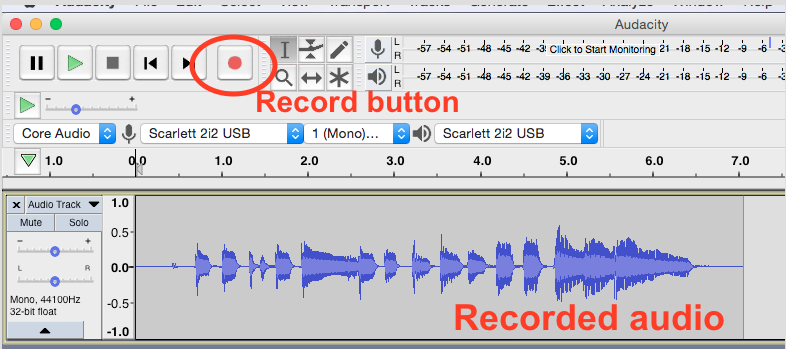
Steg #5: Sluta spela in och spara som MP3
När Apple Music-spåret har spelat klart klickar du på fyrkanten "Sluta "-knappen i Audacity för att stoppa inspelningen. Du kan sedan använda redigeringsfunktionerna i Audacity för att trimma och redigera det inspelade ljudet om så önskas. För att spara det inspelade ljudet som en MP3-fil, gå till "Arkiv" > "Exportera" > "Exportera som MP3". Ange ett namn för filen och välj en plats för att spara på din dator. Klick "Save " för att exportera det inspelade ljudet som en MP3-fil.

Du har nu framgångsrikt konverterat ett Apple Music-spår till MP3-format med Audacity. Upprepa processen för varje önskat spår så får du dina favoritlåtar från Apple Music i MP3-format som kan spelas på vilken MP3-kompatibel enhet eller musikspelare som helst.
Obs: Det är viktigt att komma ihåg att omvandling av Apple Music-spår med ljudinspelningsprogram innebär att ljudet spelas in på nytt, vilket kan leda till viss kvalitetsförlust jämfört med originalfilen.
Del #3: Onlinekonverteringsverktyg för att förvandla Apple Music-spår till MP3
Om du föredrar en bekväm och webbaserad lösning för att konvertera Apple Music till MP3-format, kan onlinekonverteringsverktyg komma till din räddning. Dessa verktyg låter dig konvertera Apple Music-spår utan att behöva installera någon programvara.
Online Audio Converter är ett mångsidigt onlineverktyg som stöder konvertering av olika ljudformat, inklusive Apple Music-spår. Det låter dig ladda upp dina Apple Music-filer och konvertera dem till MP3-format snabbt. Besök webbplatsen Online Audio Converter, välj de Apple Music-spår du vill konvertera, välj MP3 som utdataformat och påbörja konverteringsprocessen.
När du använder onlinekonverteringsverktyg är det viktigt att vara försiktig med dina filers säkerhet och integritet. Se till att välja ansedda och pålitliga plattformar. Tänk dessutom på att onlinekonverteringsverktyg kan ha begränsningar för antalet filer du kan konvertera eller kan ha begränsningar baserat på längden på ljudspåren.
Genom att använda nämnda onlinekonverteringsverktyg kan du enkelt förvandla dina Apple Music-spår till det brett stödda MP3-formatet, så att du kan njuta av dina favoritlåtar på vilken MP3-kompatibel enhet eller musikspelare som helst.
Del #4: Det bästa sättet att konvertera Apple Music till MP3 på Mac/Windows PC
Apple Music Unlocker är en kraftfull mjukvarulösning utformad speciellt för dig att konvertera Apple Music till olika populära ljudformat, inklusive MP3. Den erbjuder ett användarvänligt gränssnitt och en rad funktioner som gör konverteringsprocessen smidig och effektiv.
Gratis nedladdning Gratis nedladdning
Här är en översikt över Apple Music Unlocker:
- Intuitivt användargränssnitt: Apple Music Unlocker har ett rent och intuitivt användargränssnitt, vilket gör det enkelt för användare på alla nivåer att navigera och använda programvaran.
- DRM-borttagning: En av verktygets nyckelfunktioner är dess förmåga att ta bort DRM-skydd (Digital Rights Management) från Apple Music-spår. Det är ungefär samma sak som tar bort DRM från Spotify som båda av deras borttagningsprocess innebär att konvertera filerna till ett annat format.
- Batchkonvertering: Apple Music Unlocker stöder batchkonvertering, vilket gör att användare kan konvertera flera Apple Music-spår till MP3-format samtidigt.
- Anpassningsbara utdatainställningar: Användare har flexibiliteten att anpassa utdatainställningarna enligt deras preferenser. Den erbjuder alternativ för att justera utdataformatet (som MP3), bithastighet, samplingshastighet och kanal.
- Behåller metadata och ID3-taggar: Apple Music Unlocker behåller metadata och ID3-taggar för de ursprungliga Apple Music-spåren under konverteringsprocessen. Detta inkluderar information som låttitel, artistnamn, album, genre och albumomslag.
Så här använder du detta Apple Music-upplåsningsverktyg för att konvertera Apple Music till MP3 :
- Installera iTunes på din dator och logga in på ditt konto.
- Öppna appen Apple Music Unlocker.
- Klicka på "Öppna Apple Web Player " i menyn.
- Logga in på ditt Apple-ID i det övre högra hörnet av fönstret.
- För att välja en specifik låt eller spellista, dra och släpp titeln över den röda lägg-ikonen.
- För att lägga till alla låtar från en spellista, öppna den och klicka på röd lägg till ikon.
- Välj utdataformat för dina konverterade filer. De tillgängliga formaten är MP3, M4A, FLAC och WAV.
- Klicka på "byta "-knappen och välj en annan mapp för att ändra utdatamappens plats.
- Klicka på "Konvertera "-knappen för att starta konverteringsprocessen.

Folk läser också Hur man synkroniserar Spotify till Apple Watch: En steg-för-steg-guide Guide: Hur man överför spellistor från Spotify till Apple Music
Slutsats
Apple Music Unlocker är en pålitlig mjukvarulösning för dig konvertera Apple Music till MP3 formatera med lätthet. Genom att använda dess funktioner kan användare njuta av sina favoritlåtar från Apple Music på vilken enhet eller musikspelare som helst som stöder MP3-uppspelning.
Skrivet av Rosie
Senast uppdaterad: 2023-05-31